Betulkan kegagalan Windows 10 Mengkonfigurasi kemas kini Windows
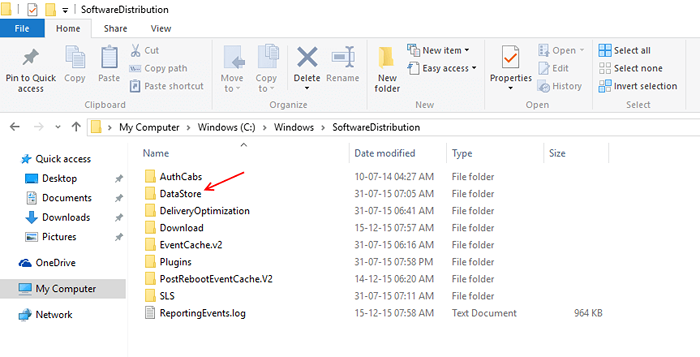
- 4905
- 152
- Noah Torp
Ralat: Kegagalan Mengkonfigurasi Kemas Kini Windows Apa itu? Windows 10 dilengkapi dengan utiliti kemas kini auto lalainya sendiri yang direka oleh Microsoft, ia direka untuk mengemas kini muat turun automatik untuk semua komponen, alat dan utiliti Windows, dan memasangnya secara automatik. Utiliti ini berjalan di latar belakang biasanya tanpa gangguan dengan aliran kerja anda. Tetapi jika anda berada di sini membaca ini, anda telah disambut dengan ralat dari utiliti ini, menyatakan kegagalan yang disebutkan di atas mengkonfigurasi ralat kemas kini Windows.
Baca:
- peningkatan yang diselesaikan ke ralat Windows 10 gagal
- Cara menyahpasang kemas kini Windows 10
Bersama dengan ralat (cara Windows untuk memberitahu apa yang salah), ia juga akan memberitahu anda bahawa ia akan mengembalikan perubahan dan anda tidak boleh mematikan mesin anda. Anda harus mematuhi arahan ini dan mengikutinya, sebagai memulakan semula atau mematikan mesin anda pada ketika ini boleh membahayakan sistem fail teras, bergantung kepada yang dikemas kini. Proses ini boleh mengambil masa satu jam dan lebih, jadi anda harus bersedia untuk menunggu, dan jika anda mempunyai komputer riba, mungkin lebih baik untuk mendapatkan pengecas yang dipasang ke outlet terdekat.
Setelah skrin biru hilang, PC anda harus kembali ke teori kembali normal. Sekiranya tidak, anda boleh membaca untuk melihat sama ada anda mencari penyelesaian untuk anda.
Perkara pertama yang pertama, kami akan membuat titik pemulihan sistem, hanya selamat, dan mempunyai insurans jika ada yang salah.
Titik pemulihan sistem adalah koleksi data peribadi dan data Windows penting lain dari titik tertentu dalam masa anda menciptanya, disimpan dalam bentuk termampat di lokasi, supaya anda dapat menggunakannya untuk kembali ke konfigurasi yang sama, di masa yang mana, titik pemulihan sistem dibuat.
Anda kini boleh meneruskan dan cuba menyelesaikan masalahnya.
Kaedah 1 - Gunakan penyelesai masalah Windows Update.
1- Klik kanan pada butang Mula untuk membuka menu Mula.
2- Pilih dan buka panel kawalan.
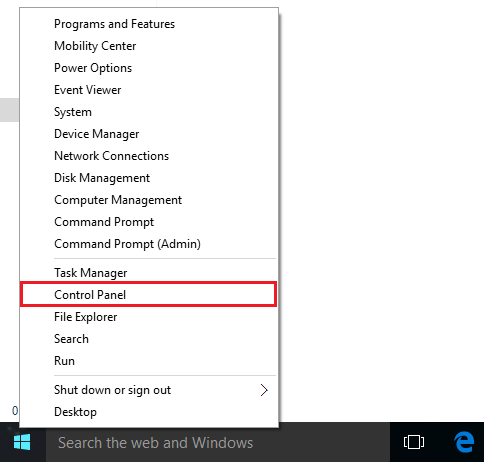
3- bawah Sistem dan keselamatan, Klik pada Cari dan Perbaiki Masalah.
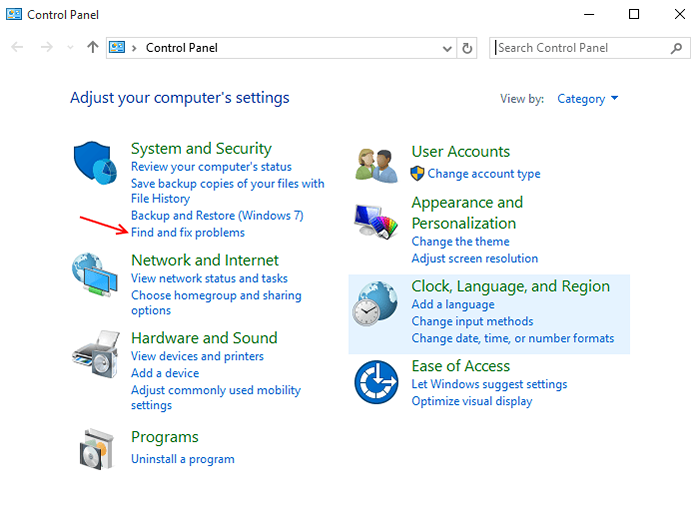
4- Sekarang di tetingkap seterusnya, Cari -masalah dengan kemas kini Windows, di bawah Sistem dan Bahagian Keselamatan.
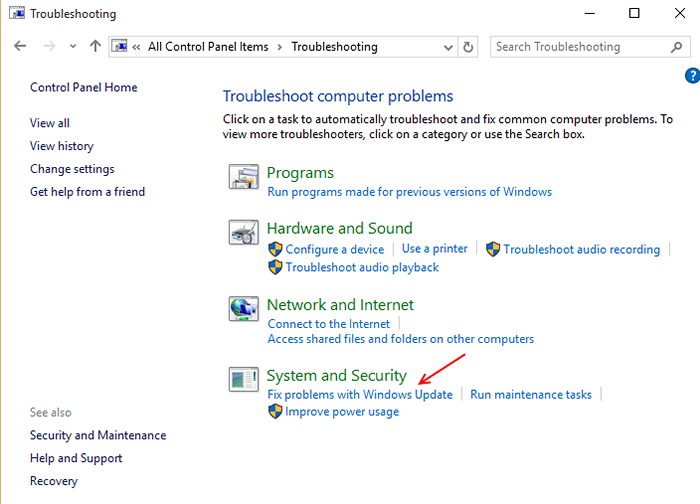
5- Jalankan Penyelesai Penyelesaian Masalah Windows sebagai pentadbir, dan togol kotak semak yang dikatakan - Gunakan pembaikan secara automatik.
6- Klik Seterusnya
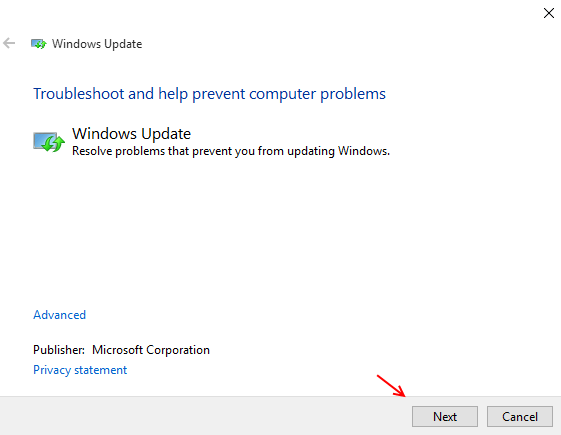
7- Penyelesai masalah kini akan menjalankan dan memproses fail Windows untuk kesilapan dan masalah.
Setelah selesai, ia akan memaparkan penemuannya, jika boleh, penyelesai masalah akan membaikinya dan anda akan baik untuk pergi.
Jika tidak, anda sentiasa boleh mencuba kaedah seterusnya.
Kaedah 2 - Padamkan cache kemas kini Windows
Semasa mengemas kini Windows, utiliti memuat turun sejumlah besar data secara tempatan ke cakera keras PC anda untuk menerapkan kemas kini. Windows direka untuk mengekalkan cache untuk operasi lebih cepat dan lancar proses pengemaskinian di latar belakang . Sekarang kita boleh cuba membersihkan cache ini, untuk menghilangkan kesilapan.
Tetapi sebelum anda mula memadam cache, anda perlu menghentikan beberapa perkhidmatan yang sudah berjalan, jika tidak, Windows akan menyekat anda daripada melakukannya.
Untuk menghentikan perkhidmatan, ikuti langkah -langkah mudah ini
1- Pergi ke kotak carian bar tugas yang terletak di kiri bawah PC anda.
2- Dalam kotak carian bar tugas dan cari perkhidmatan.MSC
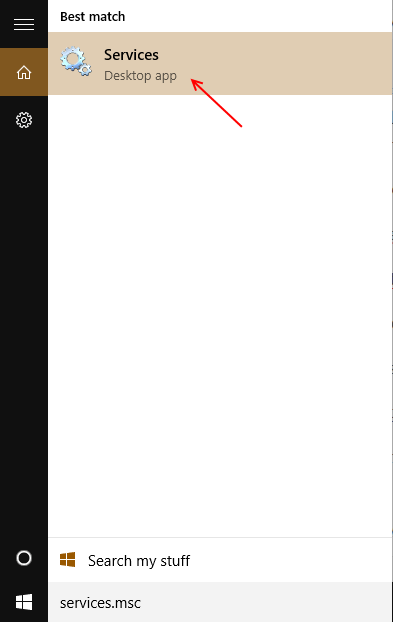
3- Setelah tetingkap dibuka, cari kemas kini Windows di antara semua perkhidmatan aktif yang lain
4- Klik kanan padanya dan pilih berhenti, atau klik dua kali dan pilih berhenti
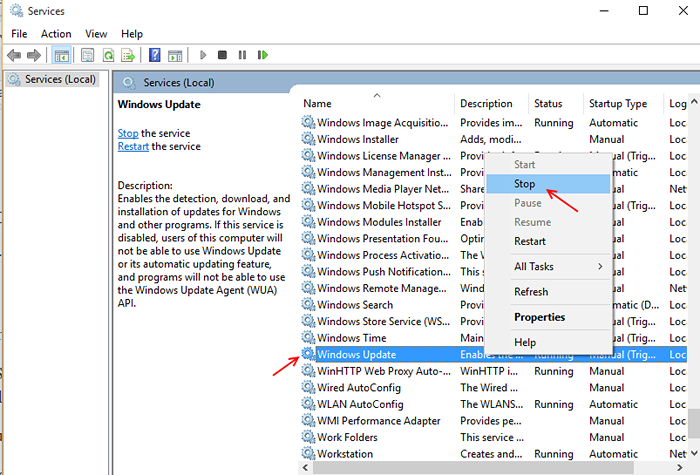
Sama ada anda akan menghentikan perkhidmatan kemas kini Windows.
5- sama-sama tatal di antara semua perkhidmatan aktif dan cari -Perkhidmatan pemindahan pintar latar belakang dan hentikannya.
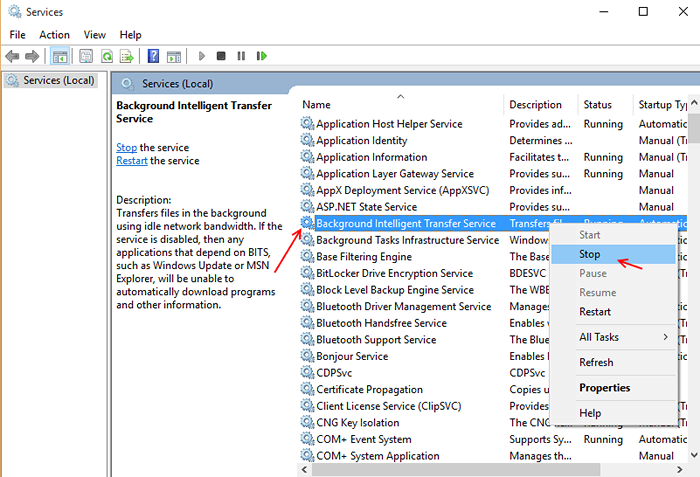
Anda kini boleh membersihkan cache kemas kini Windows.
Untuk berbuat demikian menavigasi ke lokasi berikut
C: \ windows \ softwaredistribusi \
Anda akan melihat pelbagai folder yang berbeza, anda mesti mencari yang dinamakan Simpanan data dan muat turun.
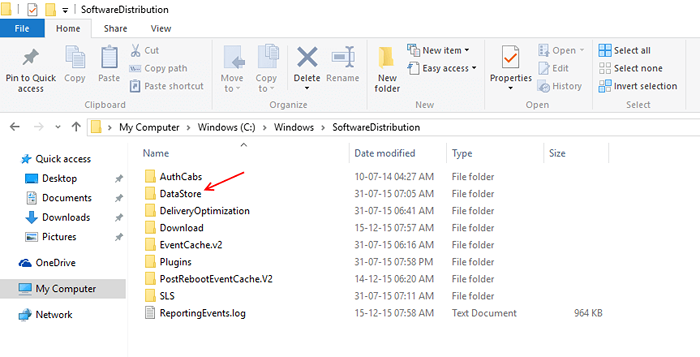
Sekali dijumpai , Buka dan padamkan semua kandungannya dengan keistimewaan pentadbir.
Windows boleh memberi amaran kepada anda bahawa berbuat demikian mungkin membahayakan sistem fail anda, tetapi jangan risau, memadam kandungan folder ini tidak akan membahayakan fail sistem operasi anda dengan cara apa pun.
Setelah selesai, mulakan semula perkhidmatan yang dilumpuhkan sebelumnya dengan cara yang sama anda telah menghentikannya. Anda kemudian boleh memulakan semula PC anda dan lihat apakah ini telah menetapkan ralat anda.
Ini sepatutnya dan mungkin akan menyelesaikan ralat kegagalan anda mengkonfigurasi kemas kini Windows.
- « Cara Menggunakan Watak Khas pada Windows 10
- Apakah utiliti msconfig di Windows 10 dan cara menggunakannya »

